Giải phóng hàng GB bộ nhớ Android chỉ với 1 cú chạm
Chỉ với ứng dụng Google Photos và vài thao tác chạm đơn giản, bạn đã có thể giải phóng hàng GB bộ nhớ cho thiết bị Android của mình. Mời bạn tham khảo cách làm chi tiết trong bài chia sẻ từ HowToGeek dưới đây.
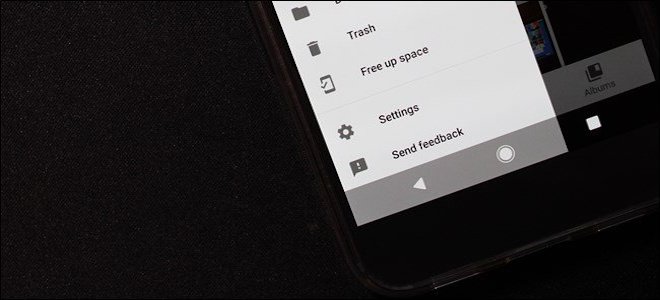
Có một thực tế là các thế hệ smartphone hiện nay đều có bộ nhớ trong khá giới hạn. Mặc dù, chúng đã tăng lên rất nhiều so với trước đây, việc người dùng sử dụng hết 32GB và không hề nhận ra điều đó diễn ra thường xuyên. Bên cạnh đó, cùng với sự ra đời của các dòng camera cao cấp, hình ảnh và video có thể nhanh chóng chiếm dụng phần lớn bộ nhớ của thiết bị.
Đó là lý do vì sao Google Photos rất có thể sẽ trở thành người bạn đồng hành tốt nhất của bạn: nó sẽ tự động sao lưu hình ảnh và video của bạn, lưu trữ không giới hạn số lượng trên các máy chủ của Google. Đổi lại, đối với hầu hết người dùng, Google trước tiên sẽ nén ảnh – vẫn giữ độ phân giải cao – để tiết kiệm không gian cho các máy chủ của họ. Ngoại lệ duy nhất với quy tắc này là Google Pixel, Google cho phép người dùng Pixel lưu trữ hình ảnh và video không giới hạn dung lượng với độ phân giải gốc. Dù sao đi nữa, việc hy sinh một tí chất lượng ảnh để đổi lại hàng GB dung lượng bộ nhớ cũng khá hợp lý.
Bởi vì ứng dụng Photos sẽ tự động sao lưu mọi thứ được chụp với camera của bạn, việc lưu trữ chúng trên bộ nhớ của thiết bị thật sự không cần thiết, Photos vẫn sẽ hiển thị các file đã được sao lưu trên thiết bị chúng được chụp ban đầu, cũng như tất cả các thiết bị Android khác của bạn. Thật vậy, không có bất kỳ sự thay đổi nào – bạn vẫn xem được những hình ảnh đó trên thư viện ảnh của bạn, chỉ là nó không chiếm dụng bộ nhớ của điện thoại.
Thao tác giải phóng bộ nhớ trên Android với ứng dụng Photos hết sức đơn giản: chỉ với một nút bấm, bạn đã có thể nhanh chóng xóa tất cả hình ảnh và video, đã được sao lưu lên Google Photos, khỏi điện thoại của mình.
Đầu tiên, bạn mở ứng dụng Photos và vuốt từ mép trái màn hình để mở trình đơn các tùy chọn. Di chuyển xuống dưới và bạn sẽ thấy tùy chọn Free up space.
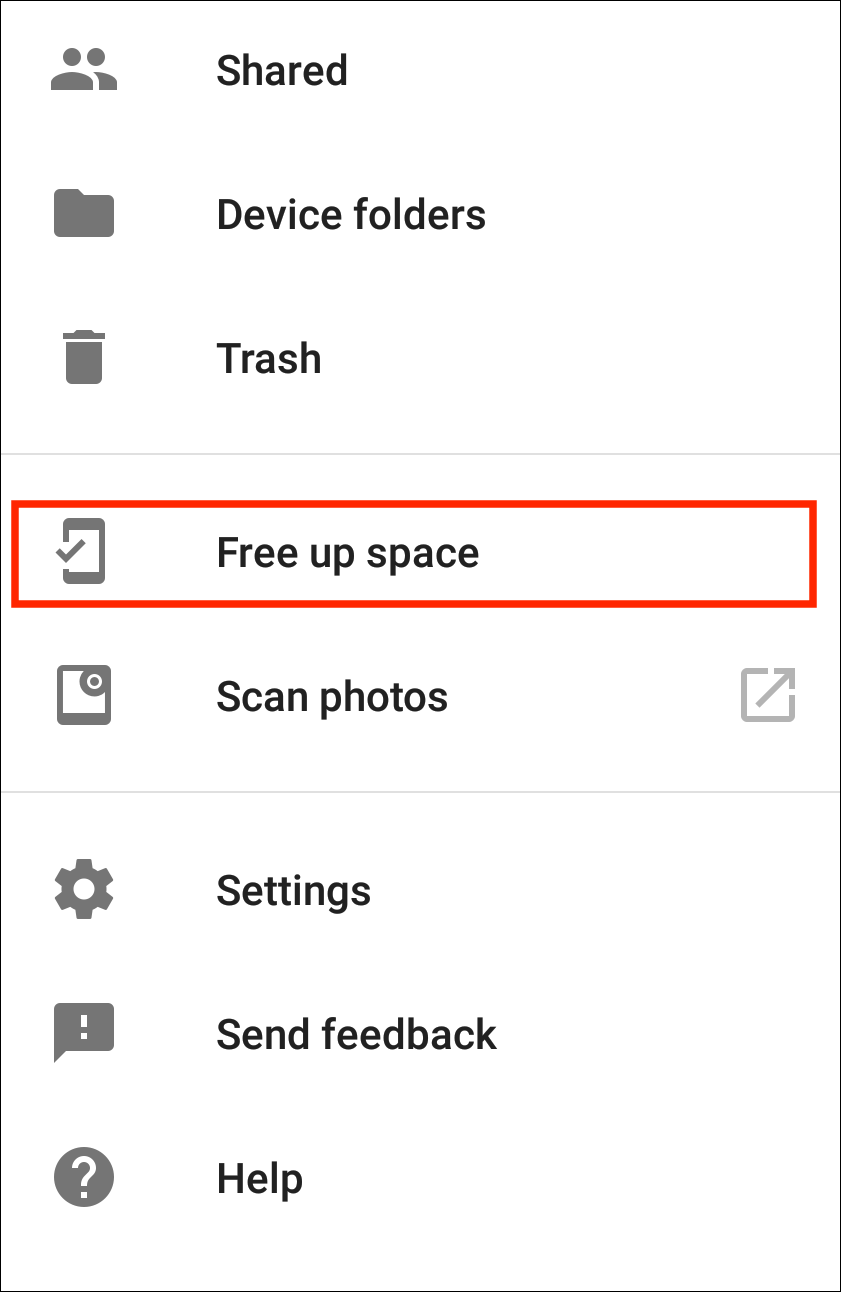
Ngay sau khi bạn nhấn vào tùy chọn Free up space, hệ thống sẽ tự động tìm kiếm tất cả các file đã được sao lưu lên Google Photos. Quá trình tìm kiếm có thể mất từ vài giây đến vài phút, tùy thuộc vào tốc độ xử lý của thiết bị của bạn, cũng như số lượng file cần tìm kiếm.
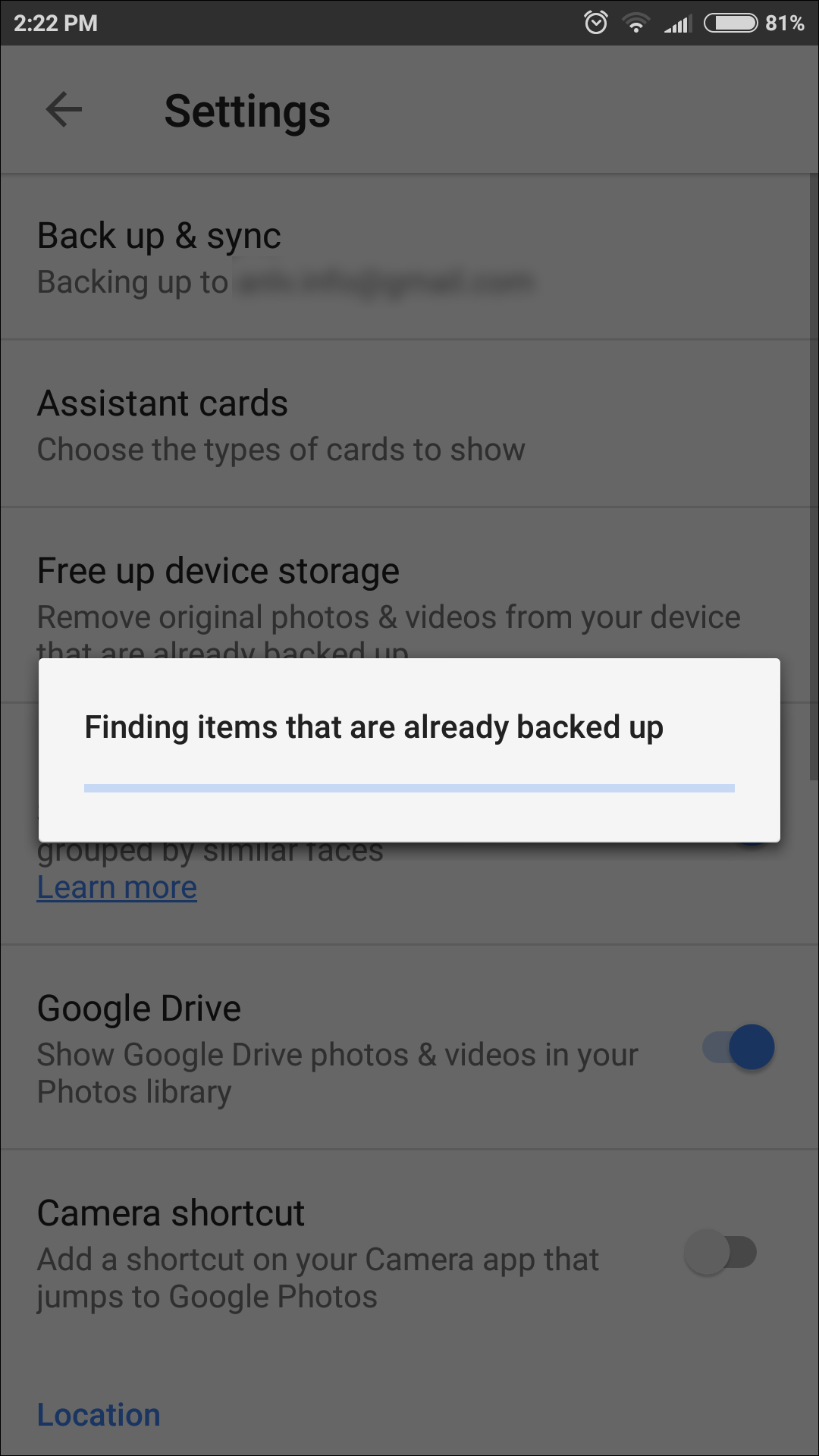
Khi quá trình tìm kiếm hoàn tất, Google Photos sẽ hiển thị số lượng file và tùy chọn để xóa chúng. Trong trường hợp của chúng tôi, hệ thống đã tìm thấy 68 file.
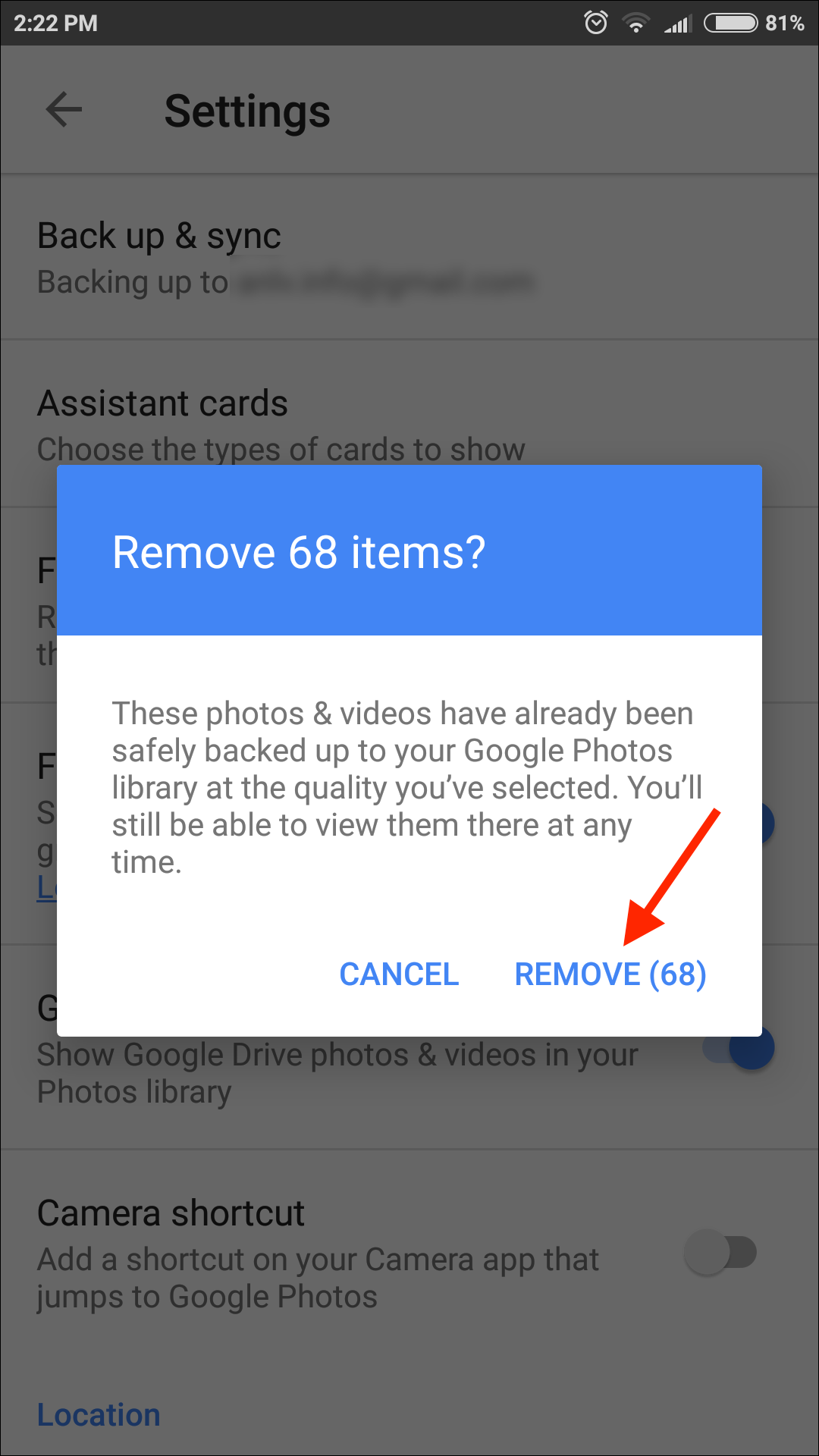
Để xóa các file được tìm thấy khỏi bộ nhớ máy, bạn chỉ cần nhấn nút Remove. Khi quá trình xóa file hoàn tất, bạn sẽ thấy một thanh banner thông báo ở dưới cùng màn hình cho biết lượng không gian bạn đã giải phóng được.
Sau khi xóa 68 file, chúng tôi đã lấy lại được gần 200MB không gian lưu trữ. Còn bạn thì sao?
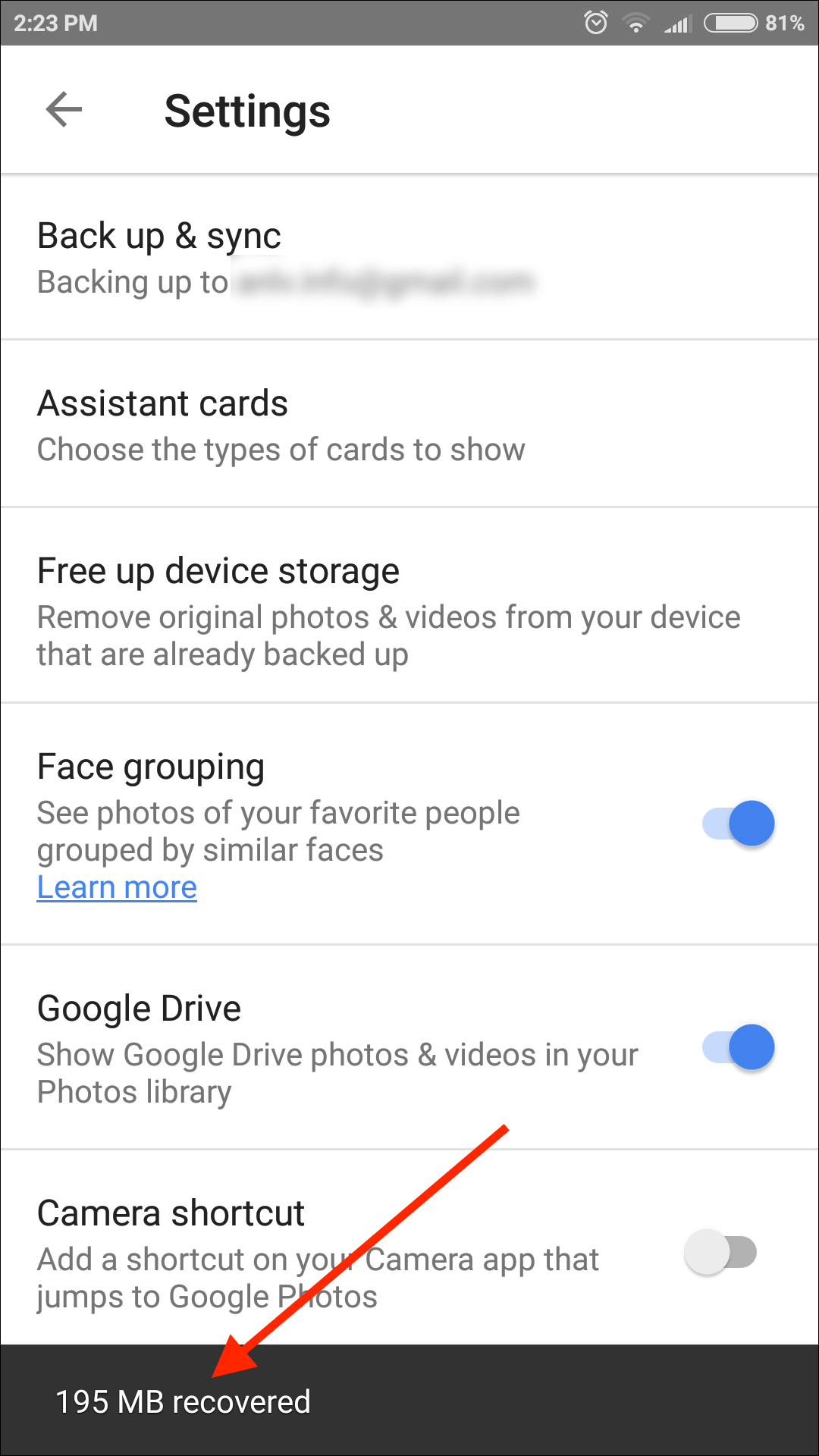
Nga Nguyễn